win7office2010excel配置进度解决方法
win7office2010excel配置进度解决方法?
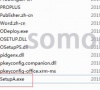
更新日期:2023-09-13
来源:纯净之家
电脑上安装了32位系统的Office,现在想要换成64位的Office,但在安装过程中收到提示无法安装,这是怎么回事?需要先卸载电脑上的32位Office才能顺利安装,那么32位Office怎么卸载干净呢?下面就来一起看看详细教程。
方法一:系统自带方法
1、点击开始按钮,选择右侧的控制面板按钮。
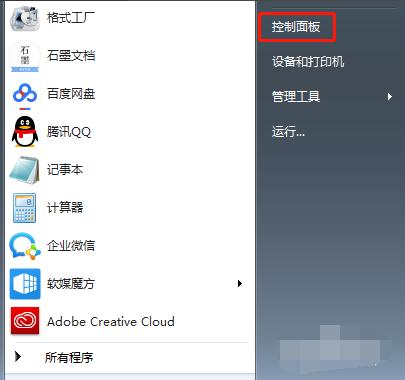
2、在控制面板窗口中选择“程序”按钮,在弹出的对话框中选择“程序”-“程序和功能”选项。
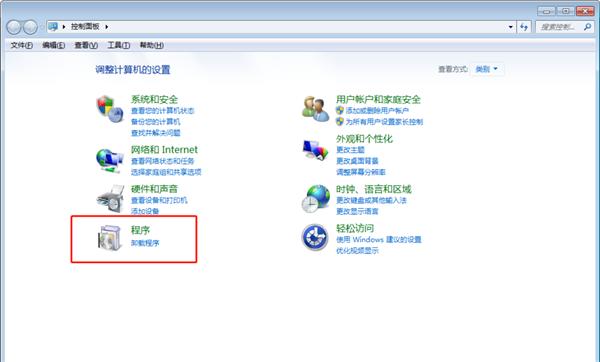
点击“程序和功能”。
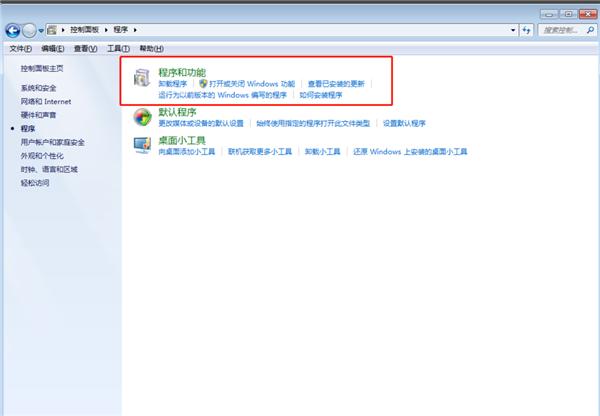
3、找到32位office软件,选中并右击,在弹出的对话框中选择“卸载”命令。在弹出的提示框中选择“是”继续卸载。
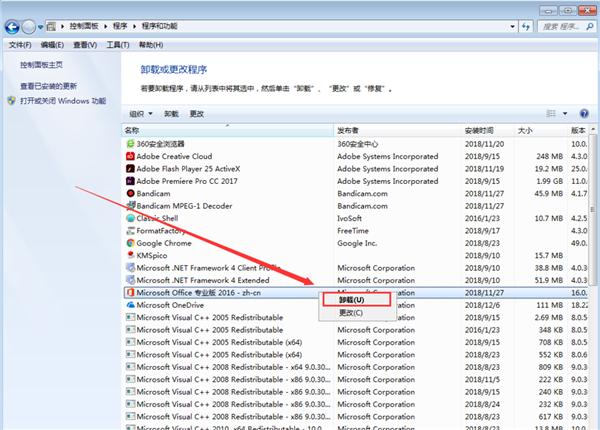
4、卸载完成后,其实注册表中还残留大量的office信息,这些都是需要删除的。
如果不删除注册表中的这些office内容,我们另一个office版本的安装会和这些内容产生冲突,从而出现错误提示。
选择开始-运行,在输入区域中输入regedit单击确定按钮。

5、删除以下注册表信息在弹出的确认项删除对话框中选择“是”按钮。
HKEY_CURRENT_USER\Software\Microsoft\Office\15.0
HKEY_LOCAL_MACHINE\SOFTWARE\Microsoft\Office\15.0
HKEY_LOCAL_MACHINE\SOFTWARE\Microsoft\Office\Delivery\SourceEngine\Downloads\0FF1CE}-
HKEY_LOCAL_MACHINE\SOFTWARE\Microsoft\Windows\CurrentVersion\Uninstall\ *0FF1CE *
HKEY_LOCAL_MACHINE\SOFTWARE\Microsoft\Windows\CurrentVersion\Installer\UpgradeCodes\ * F01FEC
HKEY_LOCAL_MACHINE\SOFTWARE\Microsoft\Windows\CurrentVersion\Installer\UserData\S-1-5-18\Products\* F01FEC
HKEY_LOCAL_MACHINE\SYSTEM\CurrentControlSet\Services\ose
HKEY_CLASSES_ROOT\Installer\Features\ * F01FEC
HKEY_CLASSES_ROOT\Installer\Products\ * F01FEC
HKEY_CLASSES_ROOT\Installer\UpgradeCodes\ * F01FEC
HKEY_CLASSES_ROOT\Installer\Win32Assemblies\ * Office15 *
重新启动计算机后,再安装64位的Office就不会提示错误了。
方法二:直接使用360软件或者其他第三方工具进行卸载并清理残余垃圾即可。
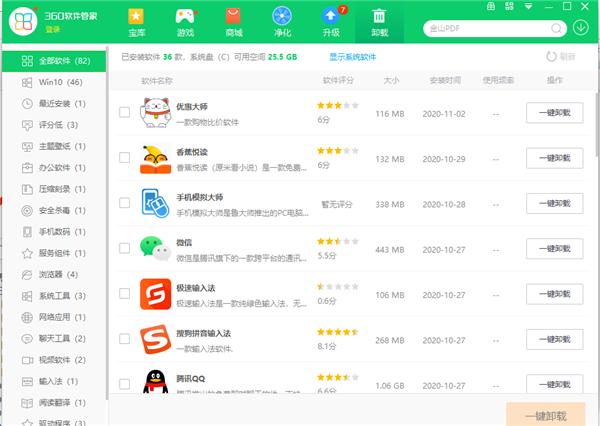
win7office2010excel配置进度解决方法
win7office2010excel配置进度解决方法?
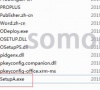
win7office模板路径?win7office模板路径位置详细介绍
嘿,你知道 win7office 模板路径在哪里吗?能跟我说说吗?

win7office2007excel配置进度解决方法
"Win7 Office 2007 Excel 配置进度怎么解决啊?"
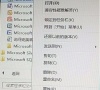
win7打开office总是出现配置进度怎么办?
我们平时在办公或者是学习的时候都会使用到office办公软件,近期就有不少的win7用户们在使用office的时候总是出现配置进度,那么这要怎么办?下面就让本站来为用户们来仔细的介绍一下win7打开office总是出现配置进度问题解析吧。

win7纯净版怎么没有office?win7纯净版没有office问题解析
win7纯净版怎么没有office?win7版本的系统对游戏的兼容性比较的强大,这就使得很多的用户们都会选择win7版本来进行下载,下面就让本站来为用户们来仔细的介绍一下win7纯净版没有office问题解析吧。

Win7系统安装office软件一直提示错误怎么解决?
Win7系统安装office软件一直提示错误怎么解决?最近有用户反映这个问题,给电脑安装office软件的时候,一直提示安装出现错误,导致没办法成功安装,这是怎么回事呢?针对这一问题,本篇带来了详细的解决方法,分享给大家,一起看看吧。

激活win7,win8,win10,xp,office的详细步骤
近来很多网友询问激活win7,win8,win10,xp,office的详细步骤,其实使用密钥就可以激活啦,小编给大家带来了激活系统方法,希望能帮助大家激活win7,win8,win10,xp,office.

Win7 Office2007自动配置安装解决方法详解
近日有在Win7系统中安装了Office 2007的网友反映,其每次启动Office 2007都会看到““正在配置Office Professional Plus 2007”的提示,即便是点击了取消,下次打开仍会出现!下面小编就来分享一种解决这一问题的方法,遇到类似情况的朋友可不要错过了。

Win7无法打印提示WPS Office发现尚未安装打印机怎么回事?
大家在工作还是学习的过程中都会使用到打印机,打印机已经成为一个不可缺少的工具之一。但是最近有用户发现自己的电脑无法打印且提示“wps office发现您尚未安装打印机”,这是什么回事?可能是因为“Print spooler”服务关闭了,只需要重新打开就可以解决问

Win7office2010无法安装怎么办?Win7office2010安装出错的解决办法
很多用户使用电脑办公的时候都会用到office,近日有用户在win7电脑上安装office2010时却遇到了无法安装的情况,遇到这个问题该怎么解决呢?今天小编给大家分享关于win7office2010安装出错的解决办法。

Win7系统Office卸载不干净无法安装怎么办?Win7系统Office卸载不干净无法安装解决方法
在Win7系统上安装Office软件,检测到系统中存在Office或Office卸载不干净,继续安装会导致Office异常,遇到这样的问题怎么办呢?跟着小编一起往下看吧。

Office2010老安装失败怎么办?Win7 Office2010无法安装解决方法
office是用户平时电脑上都要安装使用的软件,近日有用户在win7电脑上安装office2010的时候安装失败了,这种情况应该如何解决呢?我们一起来看看吧!

Win7 Office2016图标变白怎么办?简单3步解决
近日有不少安装Win7系统的PC用户反映,桌面和文件夹下的Office2016图标均变成了白色。当然,网络中不乏解决这一问题的方法,但改注册表、安装包修复等操作都比较复杂!下面小编就来分享一种用Win7自带控制面板解决“Office2016图标变白”的方法。

Win7电脑是否能安装office2019?
Win7电脑是否能安装office2019?Office2019是微软最新的Office套件,微软没有提供安装镜像,并且不支持在Win7系统下安装,所以有非常多的用户询问Win7可以安装office2019吗,其实是没有问题的,但是要用特殊的方法在Win7中安装Office2019,下面小编提供一

Win7系统安装Office2016提示错误代码30103-11怎么回事?
office2016是办公室人员经常会用到的办公软件,但是最近有win7用户反映说自己在安装office2016遇到了错误代码30103-11,导致安装失败,这是怎么回事呢?导致这个问题的原因是电脑之前安装了office2013,把office2013删除了就可以正常安装office2016了。
